 Cherokee je vysoce výkonný webový server. Je velmi rychlý, flexibilní a snadno konfigurovatelný. Nabízí podporu pro dnes rozšířené technologie:FastCGI, SCGI, PHP, CGI, SSI, šifrovaná připojení TLS a SSL, virtuální hostitelé, ověřování, kódování za běhu, vyrovnávání zátěže, soubory protokolu kompatibilní s Apache, Data Base Balancer, bez výpadků aktualizace a upgrady, Reverse HTTP Proxy a mnoho dalšího.
Cherokee je vysoce výkonný webový server. Je velmi rychlý, flexibilní a snadno konfigurovatelný. Nabízí podporu pro dnes rozšířené technologie:FastCGI, SCGI, PHP, CGI, SSI, šifrovaná připojení TLS a SSL, virtuální hostitelé, ověřování, kódování za běhu, vyrovnávání zátěže, soubory protokolu kompatibilní s Apache, Data Base Balancer, bez výpadků aktualizace a upgrady, Reverse HTTP Proxy a mnoho dalšího.
V tomto tutoriálu jsem použil název hostitele server1.example.com s IP adresou 192.168.0.10. Tato nastavení se pro vás mohou lišit, takže je v případě potřeby musíte nahradit.
První věc, kterou musíte udělat, je přihlásit se jako root. Můžete se přihlásit jako root v Ubuntu Linux zadáním do terminálu:
[raj@ubuntu$ ~]# sudo su
Instalace MySQL 5:
Nejprve nainstalujeme MySQL zadáním následujícího příkazu.
root@ubuntu:/# apt-get install mysql-server mysql-client
Budete požádáni o zadání hesla pro uživatele MySQL „root “. Stejné heslo bude platné pro uživatele root@localhost a také [email protected] .
Nové heslo pro uživatele „root“ MySQL:<– yourrootsqlpassword
Opakujte heslo pro uživatele „root“ MySQL:<– yourrootsqlpassword
Instalace Cherokee:
Cherokee je k dispozici v balíčku Ubuntu. Stačí tedy nainstalovat zadáním následujícího příkazu.
root@ubuntu:/# apt-get install cherokee
Spusťte Cherokee zadáním následujícího příkazu.
root@ubuntu:/# /etc/init.d/cherokee start
Přejděte na svou webovou stránku na svou IP adresu (http://192.168.0.10 ) a uvidíte testovací stránku Cherokee.
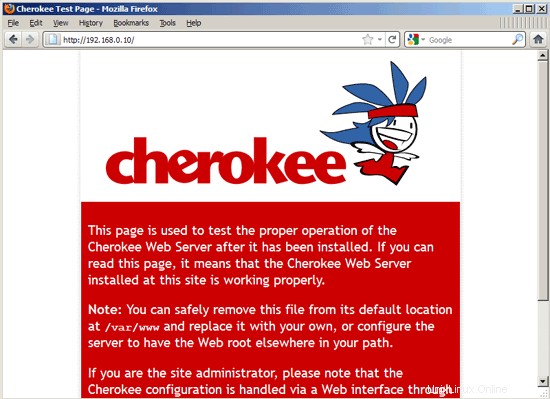
Webový server Cherokee má vestavěné webové GUI pro konfiguraci serveru. Před přístupem do GUI musíte vygenerovat heslo správce zadáním následujícího příkazu. Ve výchozím nastavení se Cherokee admin váže pouze na localhost, tj. můžete připojit správce ze stejného systému. Pomocí voleb -b v příkazu můžete zadat síťovou adresu, kterou chcete poslouchat. V mém případě chci, aby Cherokee-Admin naslouchal adrese 192.168.0.10, takže vydávám následující příkaz.
PS:Heslo je pouze pro jednorázové použití. Pokud se potřebujete znovu přihlásit, měli byste pro jeho vygenerování použít stejný příkaz.
root@ubuntu:/# cherokee-admin -b 192.168.0.10
Přihlášení:
Uživatel: správce
Jednorázové heslo: gunCkIxdT125Q6JqW
Web Interface:
URL: http://192.168.0.10:9090/
Nyní otevřete Cherokee-Admin tak, že v prohlížeči přejdete na http://192.168.0.10:9090. Zadejte uživatelské jméno a heslo pro přístup.
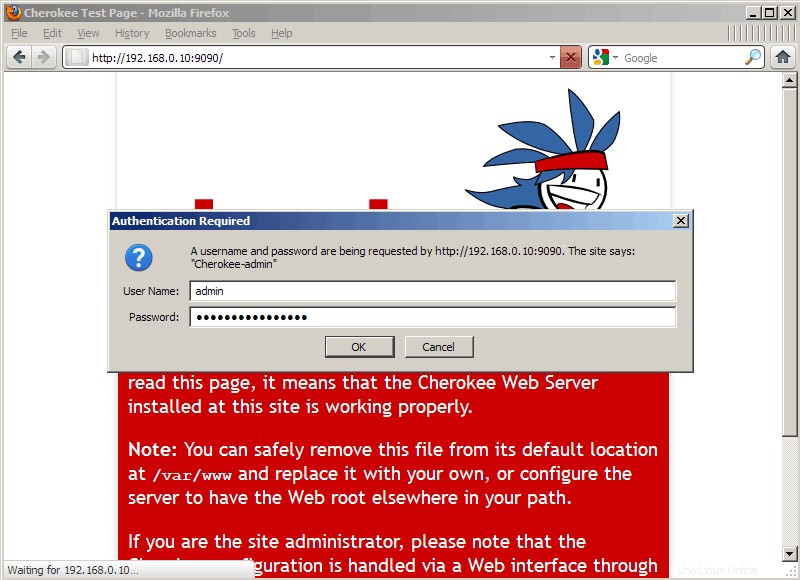
Další snímek obrazovky ukazuje hlavní stránku správce po přihlášení.
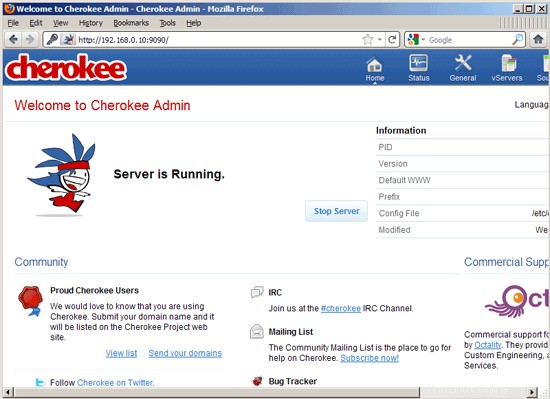
Instalace PHP5:
Dále je třeba nainstalovat práci PHP5 v Cherokee prostřednictvím FastCGI. Naštěstí Ubuntu poskytuje balíček PHP5 s podporou FastCGI. Chcete-li nainstalovat PHP5, zadejte následující příkaz.
root@ubuntu:/# apt-get install php5-cgi
Konfigurace PHP5:
Musíme upravit na /etc/php5/cgi/php.ini. a okomentujte řádek cgi.fix_pathinfo=1:
root@ubuntu:/# vi /etc/php5/cgi/php.ini
[…]
; cgi.fix_pathinfo provides *real* PATH_INFO/PATH_TRANSLATED support for CGI. PHP's
; previous behaviour was to set PATH_TRANSLATED to SCRIPT_FILENAME, and to not grok
; what PATH_INFO is. For more information on PATH_INFO, see the cgi specs. Setting
; this to 1 will cause PHP CGI to fix its paths to conform to the spec. A setting
; of zero causes PHP to behave as before. Default is 1. You should fix your scripts
; to use SCRIPT_FILENAME rather than PATH_TRANSLATED.
; http://php.net/cgi.fix-pathinfo
cgi.fix_pathinfo=1
[...]
Restartujte Cherokee.
root@ubuntu:/# /etc/init.d/cherokee reload
Povolení PHP5 v Cherokee:
PHP není v Cherokee ve výchozím nastavení povoleno. Musíme to povolit v Cherokee-Admin Panelu. Pomocí následujícího příkazu znovu vygenerujte přihlašovací heslo správce.
root@ubuntu:/# cherokee-admin -b
Přejděte v prohlížeči na adresu http://192.168.0.10:9090 .
Nyní přejděte na vServers —–> Vyberte výchozí vhost —–> Chování ——> Klikněte na tlačítko Správa pravidel.
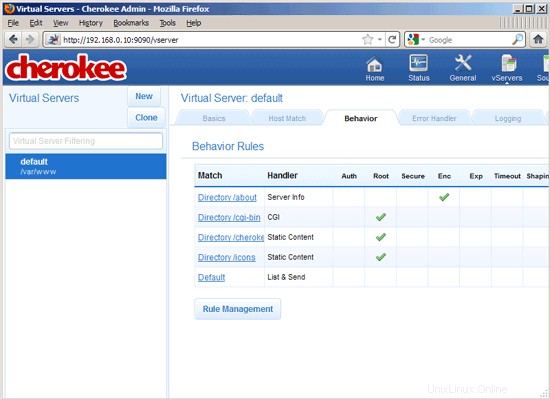
V levém sloupci najdete stávající pravidla. Klikněte na tlačítko Nový vedle položky Chování (nad sloupcem panelu Existující pravidlo)
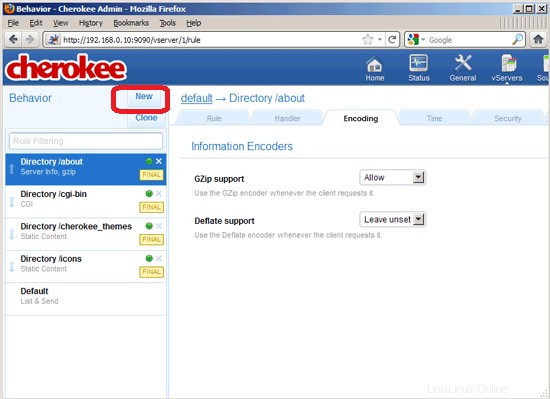 Vyskočí překryvné okno, v levém sloupci vyberte Jazyky, poté vyberte PHP a klikněte na tlačítko Přidat
Vyskočí překryvné okno, v levém sloupci vyberte Jazyky, poté vyberte PHP a klikněte na tlačítko Přidat
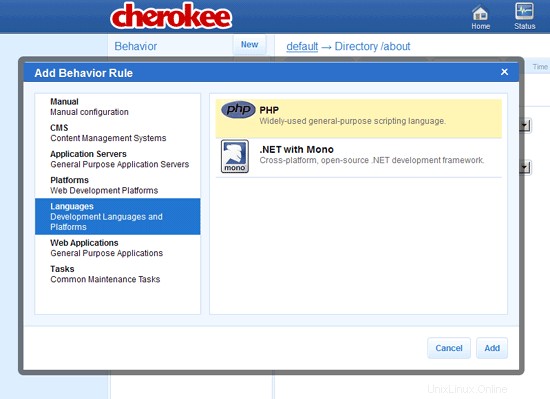
Klikněte na tlačítko Vytvořit v okně Configuration Assistant.
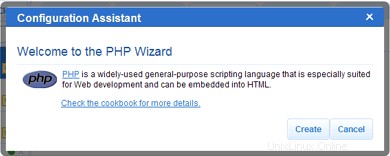
Nyní v levém sloupci uvidíte nové pravidlo pro PHP se stavem „NEFINÁLNÍ “. Pokud chcete, můžete změnit výchozí nastavení PHP (to není nutné, výchozí nastavení bude ve většině případů v pořádku).
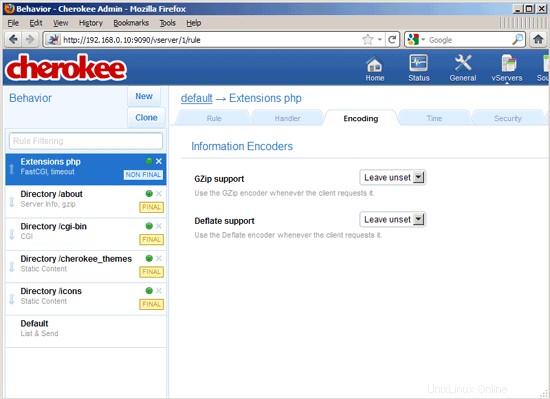
Chcete-li povolit podporu PHP, klikněte na „NON FINAL“ pro „FINAL“

Poté v pravém horním rohu najdete odkaz Uložit – kliknutím na něj uložíte novou konfiguraci.
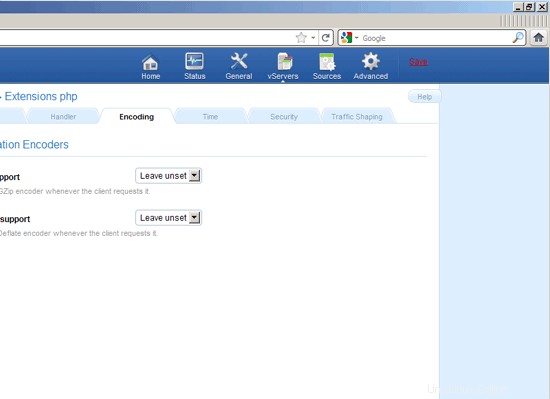
Po kliknutí na odkaz Uložit se zobrazí výzva k restartování serveru Cherokee. Klikněte na Graceful Restart .
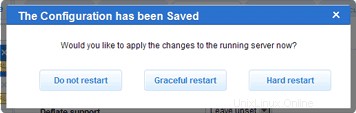
Nyní by PHP mělo být uvedeno v Chování kartu se Sloupcem Zaškrtněte políčko .
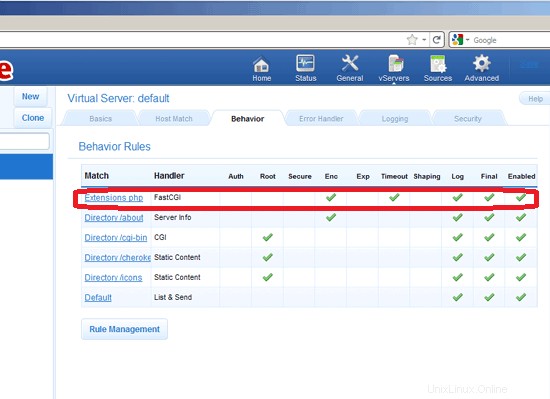
Testování PHP:
Pro testování PHP umístěte jeden soubor PHP do výchozího adresáře Apache.
Do terminálu zkopírujte/vložte následující řádek:
root@ubuntu:/# vi /var/www/info.php
Tím se otevře soubor s názvem phpinfo.php.
Zkopírujte/vložte tento řádek do souboru phpinfo:
<?php phpinfo(); ?>
Uložte a zavřete soubor. použijte Esc +;wq pro uložení souboru.
Nyní otevřete webový prohlížeč a do webové adresy zadejte následující:
http://192.168.0.10/info.php
Stránka vypadá takto:
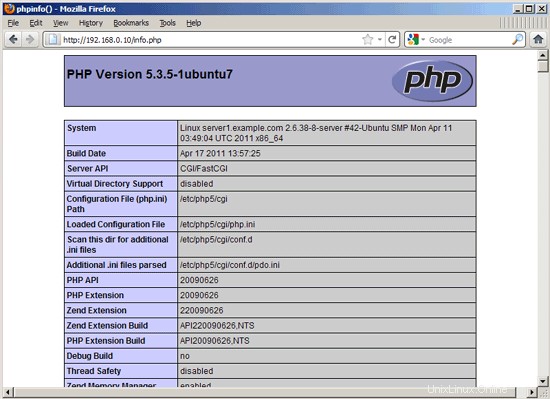
Z výše uvedeného snímku obrazovky PHP5 funguje a funguje přes FPM/FastCGI, jak je znázorněno na řádku Server API. Pokud se posunete dále dolů, uvidíte všechny moduly, které jsou již povoleny v PHP5. Zjistíte, že MySQL tam není uvedeno, což znamená, že zatím nemáme podporu MySQL v PHP5. potřebujeme nainstalovat podporu MySQL v PHP 5.
Podpora MySQL v PHP5:
Pro získání podpory MySQL v PHP5 můžeme nainstalovat balíček php5-mysql.
root@ubuntu:/# apt-get install php5-mysql
Po instalaci restartujte Cherokee.
root@ubuntu:/# /etc/init.d/cherokee restart
Nyní obnovte webový prohlížeč, který jste již otevřeli pro testování PHP. Znovu přejděte dolů do sekce Module.
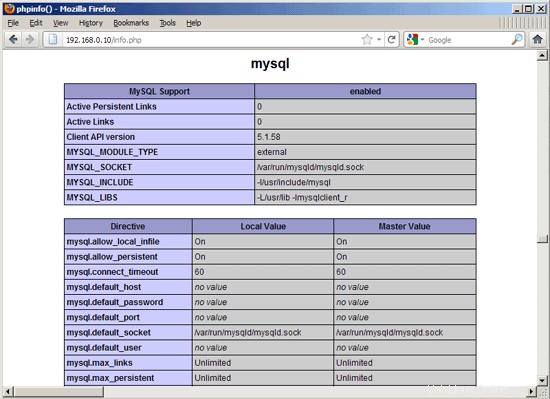
Seznam modulů MySQL, které nejsou uvedeny před instalací balíčku podpory, naleznete.